YouTube je najväčšou webhostingovou webovou stránkou na svete a má niektoré z najhorších ovládacích prvkov videa na všetkých webových stránkach s videom. Pri prehrávaní videa na webe si môžete vybrať jednu z troch rôznych veľkostí prehrávača, pričom malá je predvolená. Môžete to prepnúť na veľké alebo na celú obrazovku, ale je to o tom v tomto ohľade. Keď ste na webe, nastavenie prehrávača sa zapamätá.
Pokiaľ ide o kvalitu videa, môžete počas prehrávania videa prepnúť kvalitu na všetky dostupné úrovne kvality. To sa však nelepí a keď otvoríte ďalšie video, znova sa prehráva v predvolenom nastavení kvality. A to je definované nastavením kvality prehrávania videa, ktoré možno nastaviť na dve rôzne nastavenia kvality. Môžete ho nakonfigurovať tak, aby nikdy neprehrávalo videá vyššej kvality, alebo nechať stránku, aby automaticky vybrala najlepšiu kvalitu pre pripojenie na internet a veľkosť prehrávača. Tu si okrem toho môžete vybrať, či sa bude vždy prehrávať HD na celej obrazovke, ak je video dostupné v tejto kvalite.
Ako teda môžete zaistiť, aby služba YouTube neustále vyberala požadovanú kvalitu? Použitím skriptu ako Yays (Yet Another YouTube Script), ktorý vám poskytuje tieto možnosti.

Používateľský skript by mal fungovať v prehliadači Firefox s aplikáciou Greasemonkey alebo Stylish, Google Chrome a Opera. Pridá do služby YouTube novú ikonu nastavení, ktorá vám umožní vykonať nasledujúce výbery:
- Nastavte pevnú kvalitu videa, v ktorej chcete prehrávať všetky videá na webe. Všetky videá na YouTube sa prehrajú v tejto kvalite, ak sú k dispozícii. Ak nie, namiesto toho sa vyberie ďalšia najlepšia kvalita. Dostupné možnosti sú 240p, 360p, 480p, 720p, 1080p a originál, čo je najvyššie dostupné nastavenie kvality.
- Nastavte veľkosť prehrávača. Môžete ju nastaviť na normálnu, širokú alebo dynamickú. Dynamický znamená, že sa automaticky prispôsobí veľkosti obrazovky prehliadača tak, aby vyhovoval všetkým oknám prehliadača.
- Zapnite alebo vypnite automatické prehrávanie. Ak nechcete, aby sa videá začali prehrávať ihneď po otvorení videa na webe, pomocou tohto zablokujte tento postup. To je skvelé, ak chcete, aby sa videozáznamy vyrovnali trochu dlhšie, než sa začnú prehrávať.
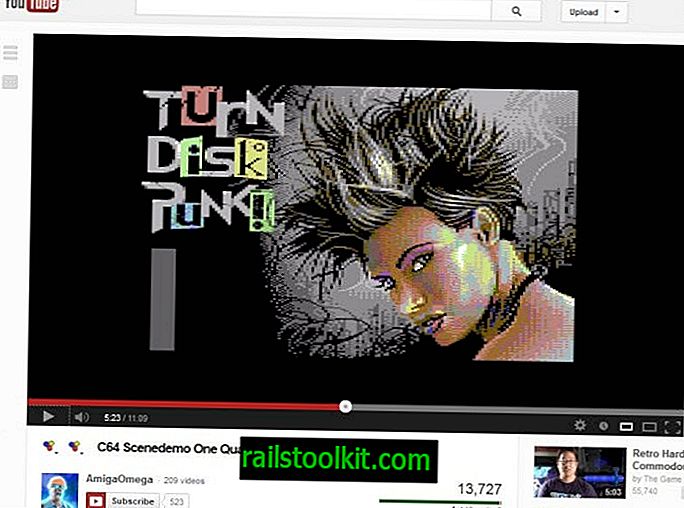
verdikt
Yays je užitočný skript pre používateľov YouTube, ktorí chcú mať kontrolu nad nastaveniami prehrávania. Môžete ho použiť na výber kvality videa, v ktorej chcete prehrávať všetky videá. Možnosť použiť dynamickú šírku pre okno prehrávača je tiež vynikajúca a lepšia ako to, čo YouTube sprístupňuje.













